Jenkins - testy jednostkowe
Jenkins zapewnia funkcjonalność dla Junit i zapewnia szereg wtyczek do testów jednostkowych dla innych technologii, na przykład MSTest dla testów jednostkowych .Net. Jeśli przejdziesz do linkuhttps://wiki.jenkins-ci.org/display/JENKINS/xUnit+Plugin poda listę dostępnych wtyczek do testów jednostkowych.


Przykład testu Junit w Jenkins
Rozważymy następujący przykład
- Prosta klasa HelloWorldTest oparta na Junit.
- Ant jako narzędzie kompilacji w Jenkins, aby odpowiednio zbudować klasę.
Step 1 - Przejdź do pulpitu Jenkins i kliknij istniejący projekt HelloWorld i wybierz opcję Konfiguruj
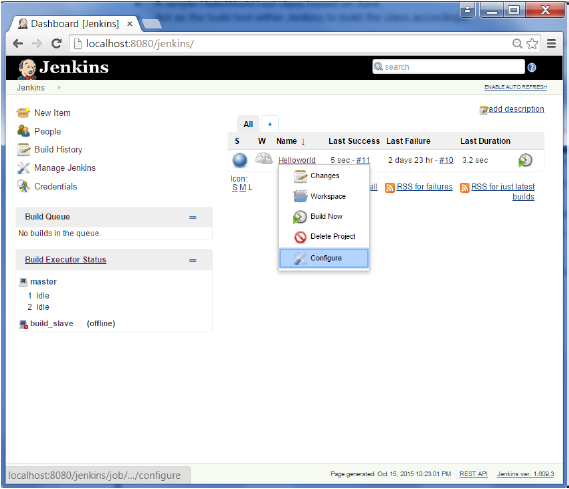
Step 2 - Przejdź do sekcji Dodaj krok kompilacji i wybierz opcję Wywołaj Ant.

Step 3 - Kliknij przycisk Zaawansowane.

Step 4 - W sekcji pliku kompilacji wprowadź lokalizację pliku build.xml.

Step 5 - Następnie kliknij opcję Dodaj opcję post-build i wybierz opcję „Publikuj raport wyników testu Junit”

Step 6- W plikach XML raportów z testów wprowadź lokalizację, jak pokazano poniżej. Upewnij się, że Raporty to folder utworzony w obszarze roboczym projektu HelloWorld. „* .Xml” w zasadzie mówi Jenkinsowi, aby pobrał wynikowe pliki xml, które są tworzone przez uruchamianie przypadków testowych Junit. Te pliki xml, które następnie są konwertowane na raporty, które można przeglądać później.
Po zakończeniu kliknij opcję Zapisz na końcu.

Step 7 - Po zapisaniu możesz kliknąć opcję Build Now.
Po zakończeniu kompilacji stan kompilacji pokaże, czy kompilacja się powiodła, czy nie. W informacjach o wynikach kompilacji zauważysz teraz dodatkową sekcję o nazwie Wynik testu. W naszym przypadku wprowadziliśmy negatywny przypadek testowy, tak aby wynik zawiódł jako przykład.

Można przejść do wyjścia konsoli, aby zobaczyć dalsze informacje. Ale co jest bardziej interesujące, jeśli klikniesz na Wynik testu, zobaczysz teraz szczegóły wyników testu.
